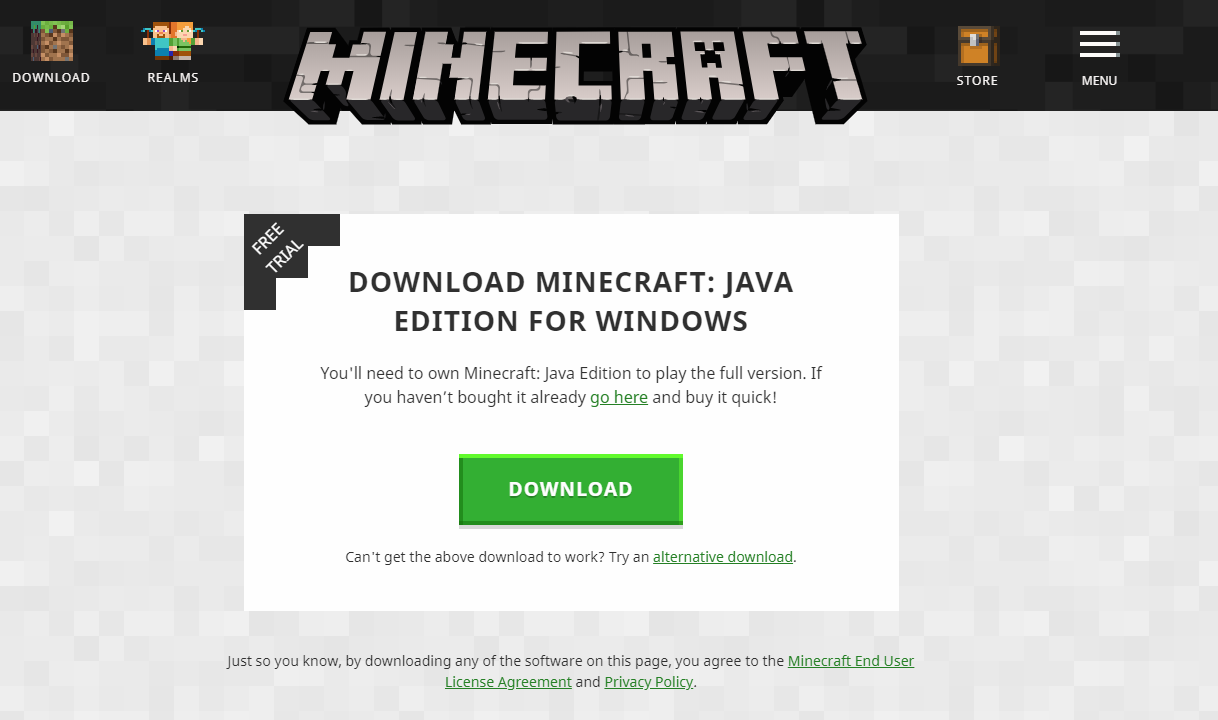Unii jucători ar fi observat o eroare în timp ce jucau Minecraft, unde nu pot auzi niciun sunet din joc. Ei pot auzi sunetul prin Windows și alte aplicații, dar nimic din joc.

Minecraft
Sunetul care dispare din Minecraft nu este o problemă nouă și se raportează că apare mai ales atunci când jucătorii își actualizează jocul la cel mai recent patch disponibil de către dezvoltatori. Aceasta este o problemă continuă și apare adesea din când în când. Nu este nimic de îngrijorat, deoarece acesta este de obicei un bug sau unele ușoare configurări greșite care intră în conflict cu setările jocului.
Ce face ca sunetul să nu funcționeze în Minecraft?
Am analizat această problemă analizând mai multe cazuri diferite prin diferite rapoarte ale utilizatorilor și remedieri care au fost utilizate pentru a rezolva problema la îndemână. Pe baza cercetărilor și experimentărilor noastre, există mai mulți vinovați despre care se știe că cauzează această problemă. Unele dintre ele sunt enumerate mai jos:
- Opțiuni de sunet conflictuale: Fiecare joc are propriile opțiuni de sunet și mecanisme care funcționează sincronizate cu opțiunile prezente în Windows. Dacă există o configurație în Windows care nu este acceptată de joc, sunetul nu va fi transmis corect.
- Minecraft este dezactivat: Fiecare aplicație are propriul său mixer de sunet. Mixerul de sunet controlează practic transmiterea sunetului din diferite aplicații simultan și are opțiunea de a reduce, mări sau dezactiva sunetul. Este posibil ca Minecraft să fie dezactivat de la mixerul de sunet.
- Setările familiei Windows: Dacă aveți setările familiei Windows activate pe computer, există posibilitatea ca Minecraft să nu poată transmite sunet în conformitate cu protocoalele stocate. Ar trebui să acordăm jocului permisiunile corespunzătoare pentru a remedia problema.
- Niveluri Mipmap: Nivelurile Mipmap sunt un mecanism în Minecraft care vă permite să selectați nivelul corect în funcție de nevoile dvs. Cu toate acestea, se știe că acestea sunt eronate și cauzează probleme bizare, precum cea în discuție. Reîmprospătarea lor rezolvă problema la îndemână.
- Îmbunătățiri: Windows are opțiunea de a adăuga îmbunătățiri de sunet la computer. Aceste îmbunătățiri, chiar dacă optimizează calitatea sunetului computerului dvs., sunt cunoscute pentru a provoca o serie de probleme diferite cu jocurile. Dezactivarea acestora este singura modalitate de a evita problemele.
- Instalare incompletă: Există, de asemenea, posibilitatea ca Minecraft să fie instalat necorespunzător și să lipsească unele fișiere majore. De asemenea, directorul ar fi putut fi corupt, mai ales dacă a fost mutat dintr-o locație în alta.
- Jocul într-o stare de eroare: Minecraft este foarte bine cunoscut pentru a intra în stări de bug-uri, din cauza atât de multe suplimente și module care rulează unul lângă altul. O simplă reîmprospătare a consolei rezolvă problema, deoarece toate configurațiile temporare sunt resetate.
- Drivere de sunet: Dacă toate metodele de mai sus nu par să fie problema, există o mare posibilitate ca driverele dvs. de sunet să nu funcționeze conform așteptărilor și să cauzeze probleme cu jocul. Reinstalarea sau actualizarea acestora este singura modalitate de a ieși din această mizerie.
Notă: Acest articol vizează modalități de a remedia problema numai atunci când sunetul de la Minecraft nu transmite. Dacă nu puteți auzi sunetul de la nicio aplicație a computerului, vă sugerăm să consultați articolul nostru Remediere: Windows 10 fără sunet
Soluția 1: Reîmprospătarea jocului și a texturilor sale
Prima soluție pe care o vom încerca este reîmprospătarea jocului și a texturilor sale. După cum probabil știți cu toții, Minecraft folosește sute de texturi diferite în care fiecare dintre ele este asociată cu un sunet unic și modul în care ar trebui transmis sunetul ori de câte ori un jucător interacționează cu obiectul. Dacă oricare dintre ele se află într-o stare de eroare, jocul nu va emite niciun sunet.
Ar trebui să începeți prin apăsarea F3 + S pe tastatură. Dacă acest lucru nu funcționează, apăsați F3 + T . Aceste comenzi reîncarcă texturile, modelele, sunetele și alte conținuturi de pachete de resurse care sunt legate de jocul dvs. Minecraft. O reîncărcare completă rezolvă de obicei problema absenței sunetului atunci când unul dintre module se află într-o stare de eroare sau nu a fost inițializat corect.

F3 + S sau F3 + T
Fiți extrem de răbdători atunci când texturile sunt aplicate din nou, deoarece aceasta este o sarcină plictisitoare. După ce ecranul s-a încărcat corect, verificați dacă problema sunetului este rezolvată.
Soluția 2: Verificarea dacă Minecraft a fost dezactivată accidental
La fel ca toate celelalte jocuri, Minecraft are și opțiunea unui mixer de volum separat în computer. Un mixer de volum vă permite să controlați volumul pe care îl scoateți din mai multe aplicații sau programe diferite. Dacă, din întâmplare, Minecraft a fost dezactivat, nu veți putea auzi niciun sunet, cu excepția celui produs de alte aplicații. În această soluție, vom naviga la mixerul de volum și vom verifica dacă într-adevăr Minecraft a fost dezactivat.
- Faceți clic dreapta pe pictograma sunetelor prezentă pe desktop și selectați Deschideți mixerul de volum .

Deschiderea Mixerului de volum
- Odată ce mixerul de volum este deschis, verificați dacă există o mini-fereastră Minecraft.

Modificarea volumului Minecraft în mixer de volum
- După localizarea mixerului de volum, asigurați-vă că creșteți la maxim volumul Minecraft. După ce mixerul de volum este la apogeu, încercați să lansați jocul și verificați dacă auziți sunetul perfect.
Soluția 3: Verificarea sunetului în Minecraft
Există, de asemenea, mai multe cazuri în care sunetul din Minecraft este dezactivat sau coborât într-o asemenea măsură încât jocul nu scoate deloc sunet. Acesta este un scenariu foarte comun și există momente în care controlul sunetului jocului este redus în mod implicit. În această soluție, vom naviga la setările jocului și ne vom asigura că setările nu sunt setate incorect.
- Lansa Minecraft în computer și faceți clic pe Opțiuni când ecranul se încarcă complet. Dacă ați instalat Minecraft din magazinul Windows, faceți clic pe Setări în schimb (butonul Opțiuni nu va fi disponibil).

Setări Minecraft
- Acum, când apar opțiunile jocului, faceți clic pe Muzică și sunete . Dacă ați descărcat Minecraft din magazinul Windows, faceți clic pe Audio .

Setări audio - Minecraft
- Acum asigurați-vă că fiecare setare este setată la 100% . Aceasta include toate opțiunile de sunet, inclusiv muzică, vreme, blocuri etc.

Schimbarea volumului la 100% în Minecraft
- După modificarea setărilor, selectați Terminat . Acum reporniți jocul și verificați dacă puteți auzi corect sunetul fără probleme.
Soluția 4: Modificarea nivelurilor Mipmap
Mipmapping scade calitatea texturilor îndepărtate din joc. Reduce pâlpâirea și aliasarea texturii în sine. Nivelurile mipmap determină că jocul va estompa texturile în comparație cu locația dvs. (unde vă aflați) pe hartă. Chiar dacă această opțiune nu are nicio legătură cu jocul, există mai multe rapoarte că schimbarea acestei opțiuni a rezolvat problema instantaneu, iar sunetul a fost transmis din nou. În această soluție, vom naviga la setările jocului și vom schimba nivelurile de mipmap.
- Lansa Minecraft și faceți clic pe Opțiuni .
- Odată ce opțiunile s-au deschis, selectați Setari video .

Setări video - Minecraft
- Acum localizați mipmap Veți vedea un glisor. Trebuie să îl mutați pentru a schimba nivelurile de mipmap. Schimbați-l la 4 și apoi reporniți jocul. Dacă acest lucru nu funcționează, încercați să îl schimbați la un alt nivel și apoi verificați din nou.

Modificarea setărilor Mipmap - Minecraft
- După ce ați descoperit nivelul corect de mipmap în care nu există nicio problemă, salvați modificările și bucurați-vă de joc.
Soluția 5: Schimbarea sunetului în stereo
Un alt caz interesant pe care l-am întâlnit a fost în cazul în care sunetul, dacă este setat la înconjurător a făcut ca Minecraft să nu funcționeze corect și să nu transmită sunet. Aceasta pare a fi o eroare internă în joc, deoarece toate jocurile au capacitatea de a transmite sunet fără a depinde de setările de sunet selectate. Aici, în această soluție, vom naviga la setările dvs. de sunet și vom schimba setarea la Stereo în loc de Surround.
- Apăsați Windows + S, tastați „ sunet ”În caseta de dialog și deschideți aplicația.
- Odată ajuns în setările de sunet, faceți clic pe difuzorul de ieșire și faceți clic pe Configurați prezent în partea din stânga jos a ecranului.

Configurarea sunetului - Minecraft
- Selectați opțiunea Stereo și apăsați Următor → .

Selectarea opțiunilor Stereo - Sunet
- Finalizați configurarea. Puteți părăsi setările implicite și continuați să apăsați Următorul.
- După modificarea setărilor de sunet, reporniți computerul și verificați dacă problema este rezolvată și puteți auzi perfect Minecraft.
Soluția 6: Dezactivarea îmbunătățirilor sonore
Unele drivere de sunet folosesc îmbunătățiri pentru a îmbunătăți calitatea sunetului. Dacă aceste proprietăți nu sunt compatibile cu Minecraft, acest lucru poate duce la unele probleme majore. Putem încerca să dezactivăm îmbunătățirile audio și să verificăm rezolvarea problemei de sunet. Nu toți driverele de sunet îndeplinesc această funcție. Este posibil ca fila Îmbunătățiri să fie redenumită ca sound blaster. În acest caz, putem încerca să dezactivăm toate efectele audio.
- presa Windows + R pentru a lansa Alerga În caseta de dialog, tastați „ Panou de control ”Pentru a lansa aplicația.
- Odată ajuns în panoul de control, tastați „ sunet ”În bara de căutare prezentă în partea dreaptă sus a ecranului. Deschideți opțiunile de sunet întoarcere în rezultatul căutării.
- Odată ce opțiunile de sunet sunt deschise, faceți clic pe dispozitivul audio conectat la computer. Click dreapta și selectați Proprietăți .

Dezactivarea tuturor îmbunătățirilor
- Acum du-te la Fila Îmbunătățiri și debifați toate îmbunătățirile activat (puteți bifa și caseta care spune „Dezactivați toate îmbunătățirile”).
- Acum selectați Avansat filă și debifați modul exclusiv unde aplicațiile au permisiunea de a suprascrie setările. Salvați modificările și ieșiți.

Dezactivarea modului exclusiv
- Acum încercați să scoateți sunet din Minecraft și verificați dacă problema este rezolvată
Soluția 7: Reinstalarea driverelor audio
Dacă toate metodele de mai sus nu funcționează, putem încerca să reinstalăm driverele audio și să vedem dacă fac asta. Driverele audio sunt principalele componente utilizate pentru a face o legătură între hardware-ul audio și sistemul de operare. Dacă driverele sunt problematice și nu funcționează corect, fie nu veți putea auzi niciun sunet sau veți avea probleme intermediare (cum ar fi cel în discuție). În această soluție, vom reinstala driverele audio și vom verifica dacă problema este rezolvată.
În primul rând, vom încerca pur și simplu Dezactivarea și Activare driverele audio. Dacă acest lucru nu funcționează, vom încerca să instalăm driverele implicite. Dacă driverele implicite nu funcționează la fel de bine, vom actualiza driverele la cea mai recentă versiune și vom vedea dacă acest lucru remediază problema.
- Apăsați Windows + R, tastați „ devmgmt. msc ”În caseta de dialog și apăsați Enter.
- Odată ajuns în managerul de dispozitive, extindeți categoria de Intrări și ieșiri audio , Click dreapta pe dispozitivul dvs. de sunet și selectați Dezactivați dispozitivul .

Dezactivarea dispozitivului audio
- Acum, așteptați câteva secunde înainte Activare dispozitivul din nou. Acum verificați dacă problema este rezolvată.
Dacă pur și simplu activarea / dezactivarea dispozitivului de sunet nu funcționează, vom trece mai departe și vom instala driverele de sunet implicite.
- Faceți clic dreapta pe hardware-ul sonor și selectați Dezinstalați dispozitivul .

Dezinstalarea dispozitivului audio
- Acum faceți clic dreapta oriunde pe ecran și selectați Căutați modificări hardware . Computerul nu va scana pentru orice hardware neinstalat și va găsi modulul de sunet. Acesta va instala automat driverele implicite.
Acum verificați dacă puteți auzi corect sunetul Minecraft. Dacă tot nu puteți, faceți clic dreapta pe hardware-ul de sunet și selectați Actualizați driver-ul . Apoi puteți solicita o actualizare automată. De asemenea, puteți naviga la site-ul producătorului dvs. și puteți descărca cele mai recente drivere de sunet și le puteți instala corespunzător în computer.
Soluția 8: Reinstalarea Minecraft
Dacă niciuna dintre metodele de mai sus nu funcționează pe computerul dvs. și încă nu puteți produce niciun sunet de la Minecraft, ar trebui să continuați și să reinstalați întregul joc. Asigurați-vă că vă salvați progresul și faceți backup pentru toate fișierele de care ați putea avea nevoie în viitor. De asemenea, asigurați-vă că sunteți conectat ca administrator pe computerul dvs.
- Apăsați Windows + R, tastați „ appwiz. cpl ”În caseta de dialog și apăsați Enter.
- Odată ajuns în managerul de aplicații, localizați Minecraft , faceți clic dreapta pe el și selectați Dezinstalați .
De asemenea, puteți dezinstala jocul executând programul de dezinstalare din directorul folderului. Asigurați-vă că ștergeți și toate fișierele mod și fișierele de setare temporară.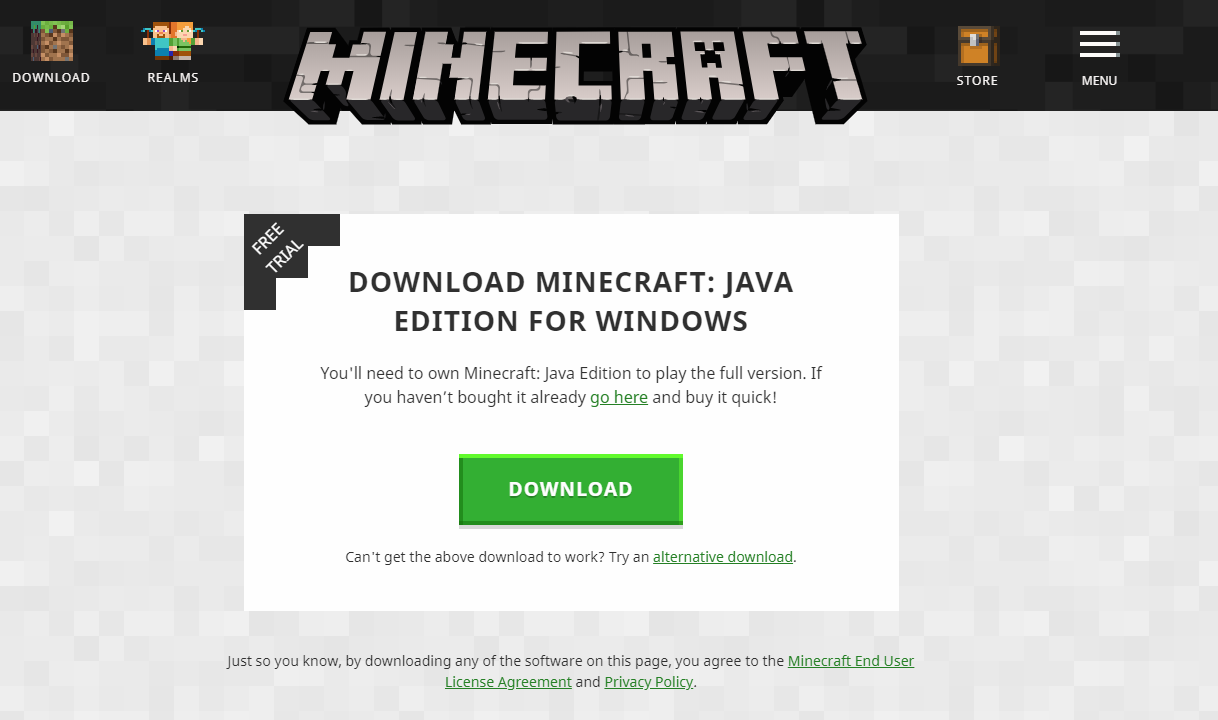
Se descarcă o copie nouă a Minecraft
- Acum navigați la Site-ul oficial al Minecraft , introduceți acreditările și descărcați din nou jocul. După instalare, lansați jocul și verificați dacă problema este rezolvată.